“设备管理器”窗口将会打开。
右键单击 VTL,然后从弹出菜单中选择“存储库属性”。
将打开“存储库属性”对话框。
在 VTL(虚拟磁带库)部分,选中“磁带库为 VTL”复选框,然后单击“确定”。 在选择该选项时,CA ARCserve Backup 将忽略指定的介质截止日期。
该存储库在备份管理器“目标”选项卡中被识别成 VTL。
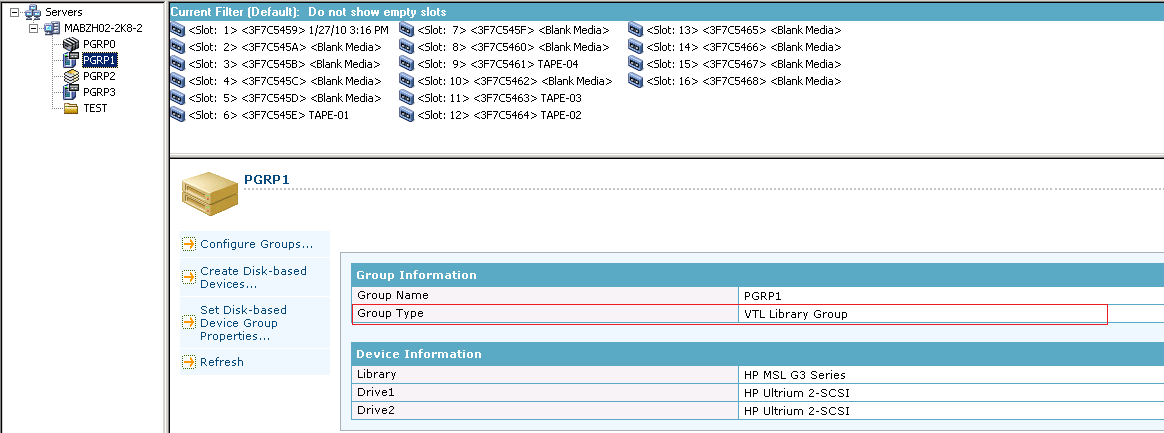
注意:如果不希望将存储库标识为 VTL,请重复以上步骤,并清除“磁带库为 VTL”复选框中的复选标记。
虚拟磁带库(VTL)是基于磁盘的设备,旨在像物理磁带库一样运作。 要让 CA ARCserve Backup 将数据备份到 VTL 设备,必须配置这些设备使其充当 CA ARCserve Backup VTL。
重要说明! 不应当配置标准物理存储库使其充当 CA ARCserve Backup VTL。 配置存储库以使其充当 VTL 时,存储库的备份和数据迁移性能可能会受到不利影响。
请确保首先完成以下先决任务,然后才可以配置设备以使其充当 VTL:
配置 VTL 使其充当 CA ARCserve Backup VTL
“设备管理器”窗口将会打开。
右键单击 VTL,然后从弹出菜单中选择“存储库属性”。
将打开“存储库属性”对话框。
在 VTL(虚拟磁带库)部分,选中“磁带库为 VTL”复选框,然后单击“确定”。 在选择该选项时,CA ARCserve Backup 将忽略指定的介质截止日期。
该存储库在备份管理器“目标”选项卡中被识别成 VTL。
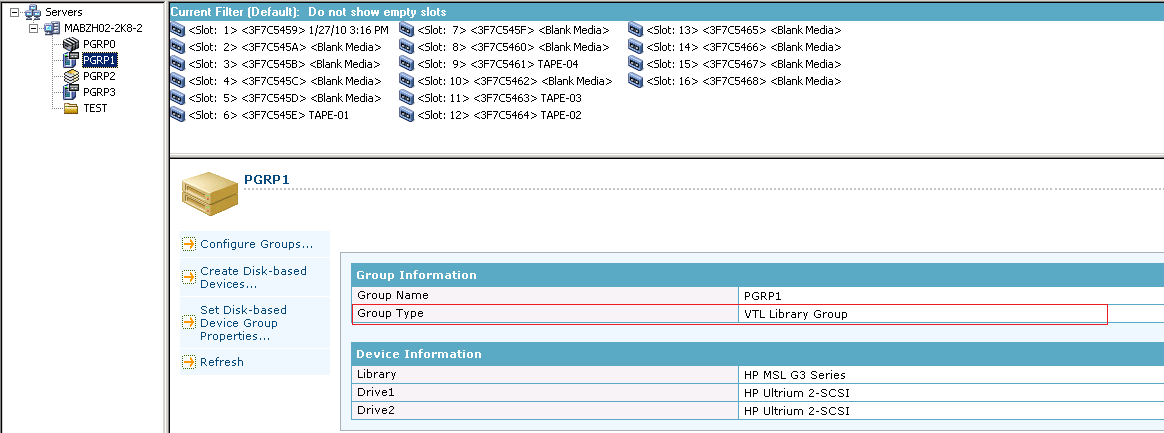
注意:如果不希望将存储库标识为 VTL,请重复以上步骤,并清除“磁带库为 VTL”复选框中的复选标记。
CA ARCserve Backup 允许您指定磁带备份的块大小。 通过该功能,CA ARCserve Backup 可以每块传输更多的数据到设备。 在您指定更大的磁带块大小之前,考虑以下情况:
注意:请参阅设备和主机总线适配器 (HBA) 制造商文档,以确保设备支持较大数据传输。
为磁带库指定磁带块大小
注意:如果备份服务器是 SAN 主服务器,请停止 SAN 成员服务器上的 Tape Engine 服务。
HKEY_LOCAL_MACHINE\SOFTWARE\ComputerAssociates\CA ARCServe Backup\Base\TapeEngine
HKEY_LOCAL_MACHINE\SOFTWARE\Wow6432Node\ComputerAssociates\CA ARCServe Backup\Base\TapeEngine
找到要配置的磁带库的 DEVICE# 注册表项。
指定以下 DWORD 值之一:
关闭“编辑 DWORD 值”对话框,然后关闭 Windows 注册表编辑器。
磁带块大小应用于包含在磁带库内的所有驱动器。
| 版权所有 © 2011 CA。 保留所有权利。 | 就该主题发送电子邮件至 CA Technologies |